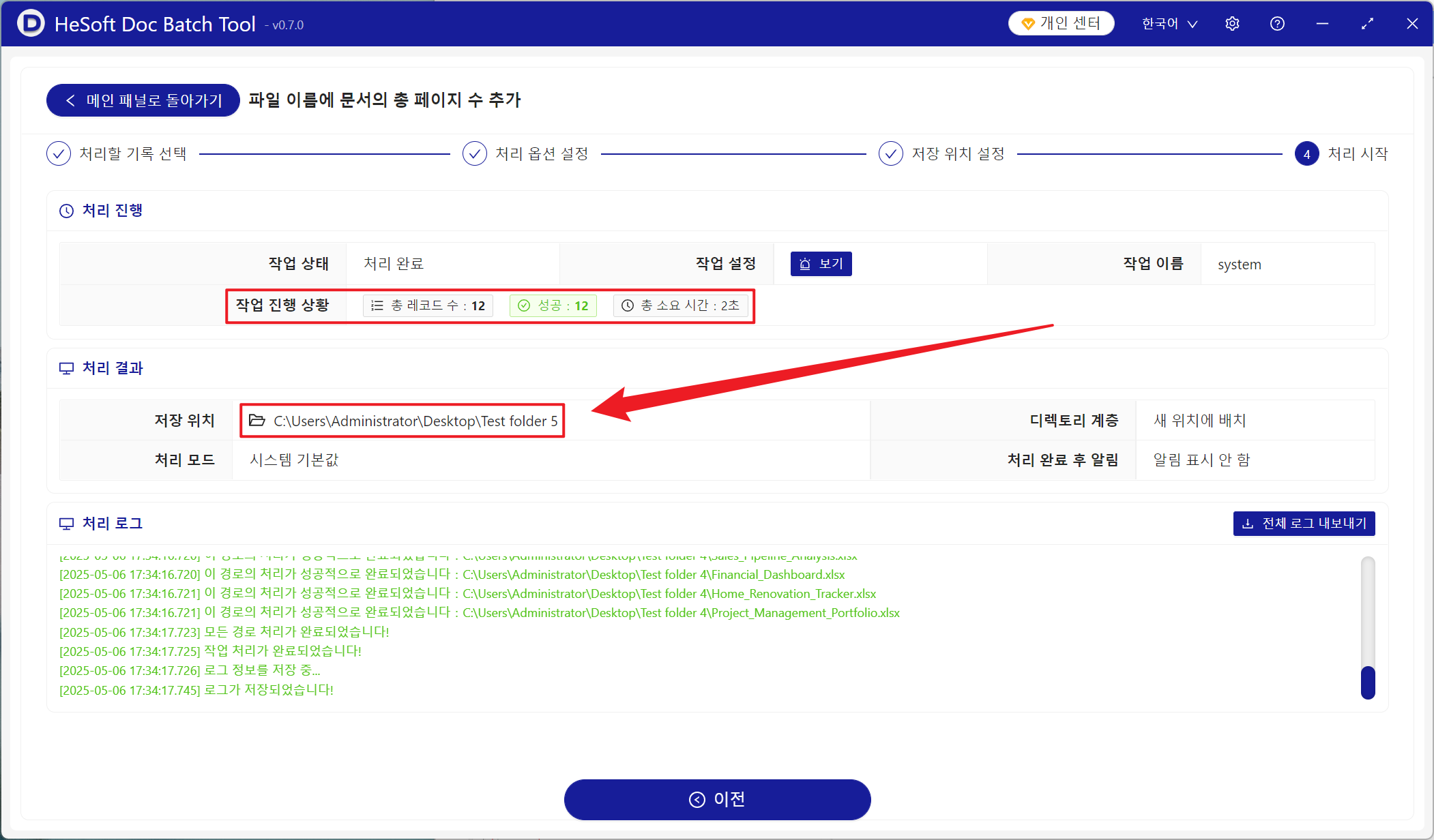일상적인 사무 작업에서는 많은 수의 Excel 파일이 처리되는 경우가 많지만 각 파일의 시트 수를 열고 보는 것은 매우 복잡합니다. 이때 파일 이름 앞에 총 시트 수를 자동으로 추가 할 수 있습니다. 예를 들어, 재무 직원은 매달 수백 건의 보고서를 처리해야합니다. 각 보고서에는 많은 수의 시트가 포함되어 있습니다. 파일을 열지 않고 얼마나 많은 양식이 포함되어 있는지 알고 중요한 데이터가 누락되지 않도록 전체 시트 수를 파일 이름 앞에 추가하십시오. 엔지니어링 프로젝트 직원은 기술 문서를 관리해야합니다. Xls 및 Xlsx 파일 이름은 전체 시트를 포함하여 파일의 무결성을 즉시 볼 수 있습니다. HR이 직원 파일을 관리할 때 파일의 시작 부분에 포함된 전체 시트 페이지 수는 파일의 무결성을 한눈에 확인할 수 있습니다. 다음은 수천 개의 Xls 및 Xlsx 워크 시트 파일을 일괄 처리 된 총 시트 페이지 수에 추가하여 파일의 관리 효율성을 여러 번 개선하고 Word, PDF 및 PPT 형식 파일을 지원하는 방법에 대한 소개입니다.
1. 시나리오 사용
금융 부서가 매달 수백 개의 회사의 보고서 파일을 처리하거나 과학 연구자가 수집 한 데이터가 여러 Excel에 흩어져 있으며 각 Excel 양식에는 다른 수의 시트가 포함되어 있습니다. 그러면 재무 직원이 파일 이름의 시작 부분에 일괄 적으로 양식의 시트 페이지 수를 추가하여 파일의 무결성을 확인하고 과학 연구원이 데이터 볼륨을 빠르게 평가하고 관리 효율성을 향상시킬 수 있도록 도와줍니다.
2. 효과 미리보기
치료 전에:

치료 후:

3. 운영 단계
열기 【HeSoft Doc Batch Tool], [파일 이름]-[파일 이름 추가 문서의 총 페이지 수] 를 선택합니다.
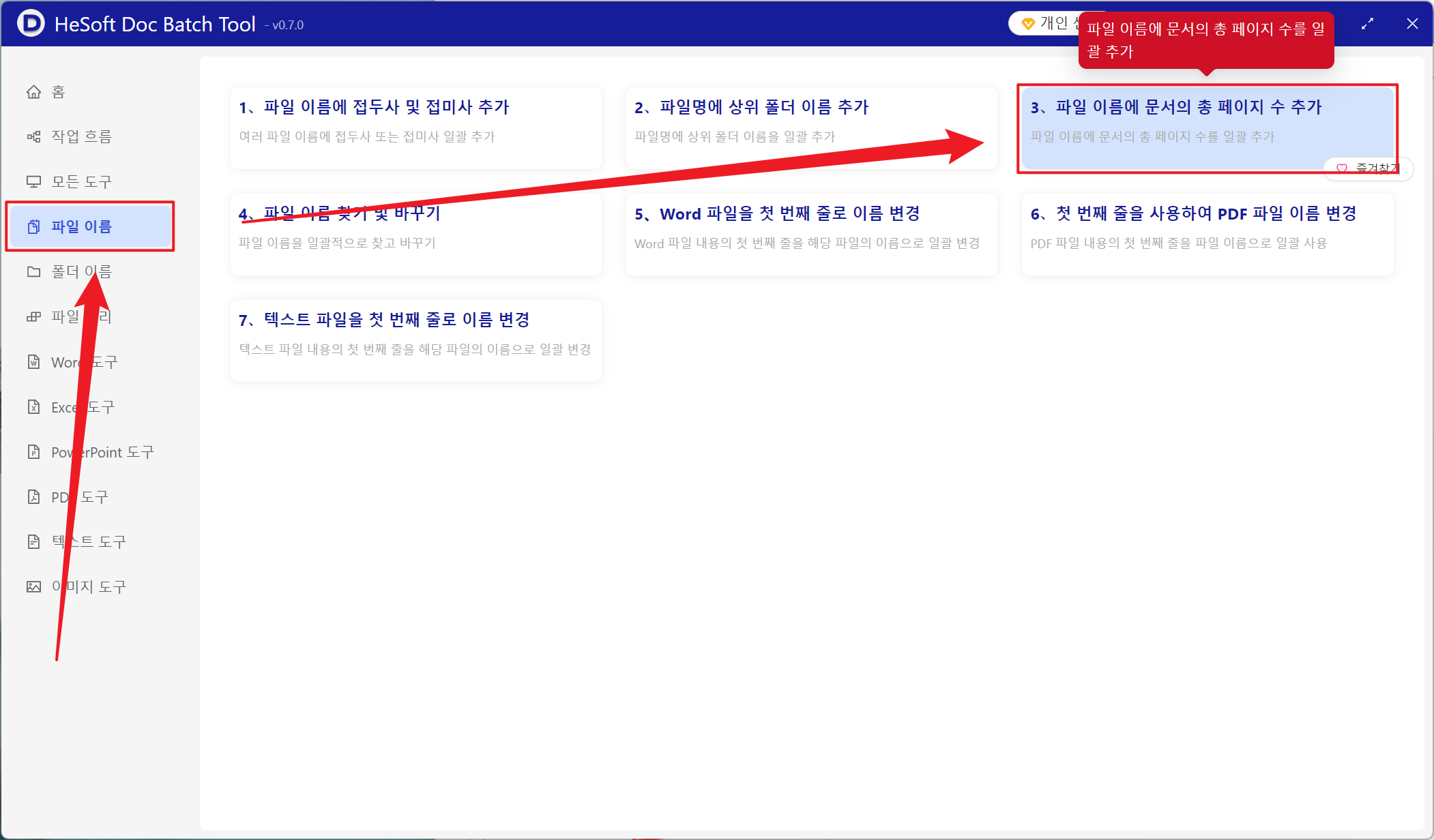
[파일 추가] 시트 정보를 추가해야 하는 Excel 테이블을 추가하려면 선택합니다.
[폴더에서 파일 가져오기] 선택한 폴더에 있는 모든 Excel 테이블을 가져옵니다.
아래에서 가져온 파일을 봅니다.
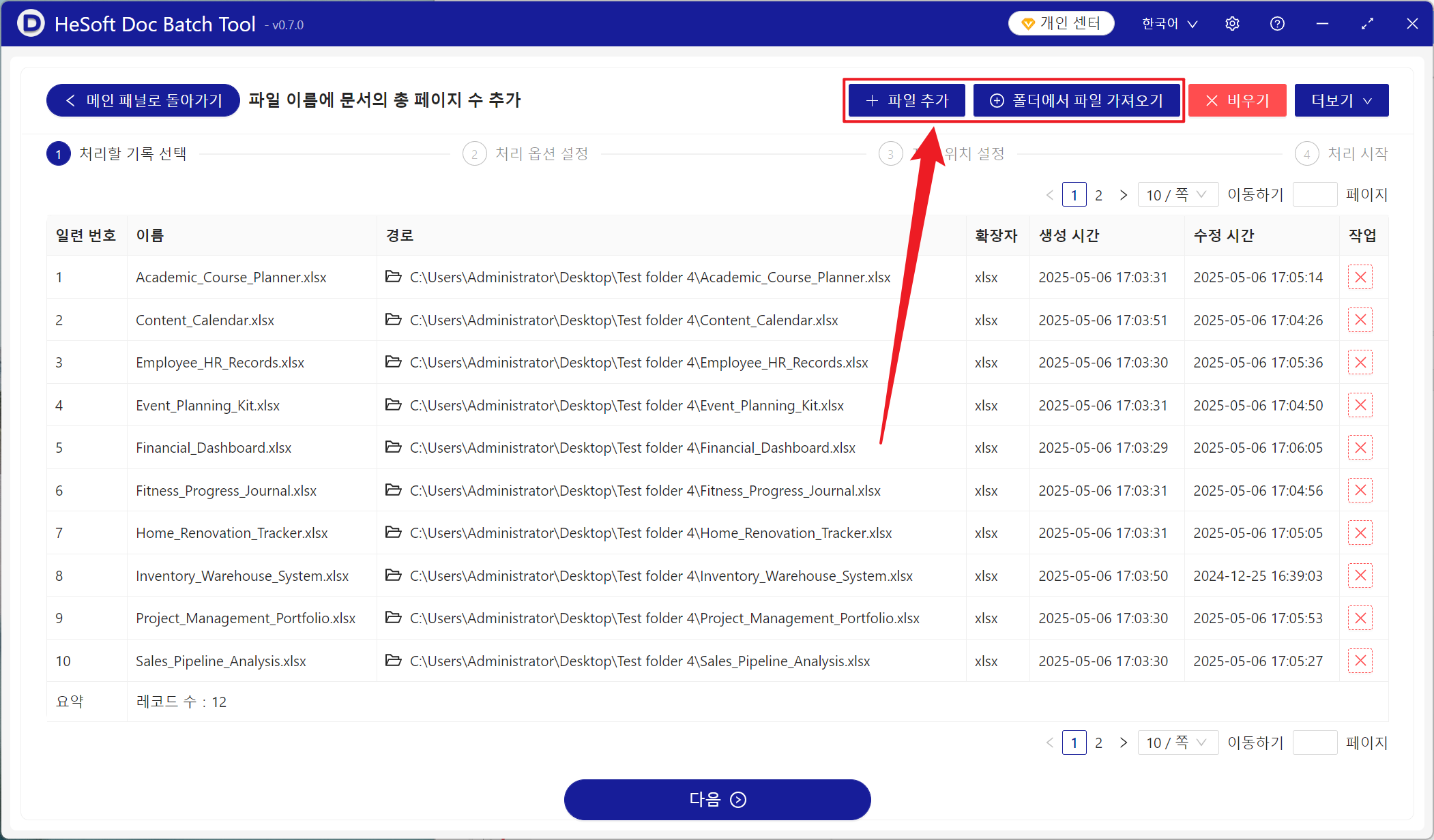
[위치] 시작 위치를 선택하는 것은 파일 이름의 시작 부분에 총 시트 수량을 추가하는 반면, 끝 위치를 선택하는 것은 파일 이름의 끝에 총 시트 수량을 추가하는 것입니다.
[왼쪽의 사용자 지정 텍스트] 추가된 총 시트 페이지 수의 왼쪽에 사용자 지정 내용을 추가합니다.
[오른쪽의 사용자 정의 텍스트] 추가된 총 시트 페이지 수의 오른쪽에 사용자 지정 내용을 추가합니다.
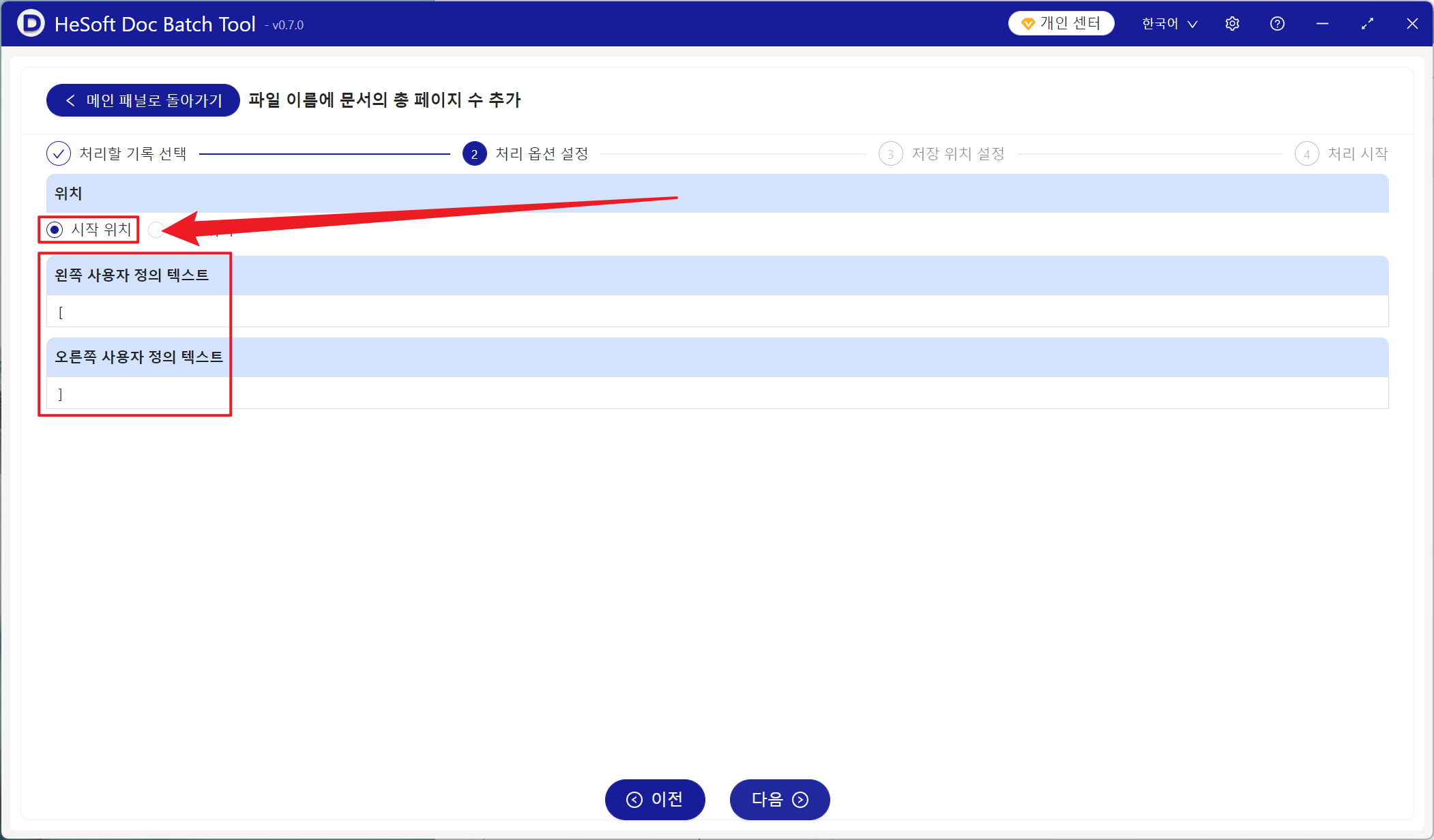
처리가 완료되기를 기다린 후 저장 위치 뒤의 경로를 클릭하여 완료된 Excel 시트에 추가된 총 페이지 수를 봅니다.